2017年の年末も年末の12月26日にまたまた格安の年賀状印刷サービス「おたより本舗」を見つけましたので、すぐに注文しました!その時のキャプチャー画像を付けて注文方法を解説しています。
こちらのページでは、細かく説明してるので作業がたくさんあるように見えるかも知れませんが、実際は画面の流れに沿って進めていくだけで簡単に注文まで行けますので、ご安心ください^^;
他社の編集画面と比較してとても楽に楽しく編集できました(^O^)
おたより本舗の年賀状の注文方法
おたより本舗の公式サイトへ行きます。

豊富な年賀状デザインの中から好みのものを選びます。

気に入った年賀状デザインをクリックします。
デザインの詳細ページが開きます。

選択したデザインのポイントなどが書かれています。OKなら「このデザインを選択」をクリックします。
ハガキの種類と仕上げタイプを選択します。

ハガキの種類と仕上げタイプを選択したら「印刷無いよろしくお願い致します。を入力する」ボタンをクリックします。
写真をアップロードします。

アラート表示の「閉じる」ボタンをクリックして、カメラアイコン辺りをクリックして、パソコン内の使いたい画像を選ぶと
写真がアップロードされます。
 おたより本舗では結構いろいろ写真の編集加工ができます。新たに自由に文字を入れることもできます。
おたより本舗では結構いろいろ写真の編集加工ができます。新たに自由に文字を入れることもできます。
編集加工が終わったら右下の「内容を確定する」ボタンをクリックします。
写真の大きさや位置を調整します。

右上の操作方法に従って、写真を拡大縮小、移動、回転し写真を調整します。
写真の調整ができたら、「次へ進む」をクリックします。
印刷内容の「差出人」の入力。「差出人のレイアウト、書体」を選択します。

「差出人」情報は印刷したい情報を入力します。「差出人のレイアウト、書体」は、それぞれクリックするとレイアウト候補、書体一覧が表示されますので、お好みのものを選びます。
「入力内容をデザインに反映」ボタンをクリックするとプレビューできます。
問題無ければ、「印刷内容を確認する」ボタンをクリックします。
印刷内容の最終確認。

「レイアウト調整をする」ボタンをクリックすれば、レイアウトや賀詞の変更など行えます。
問題無ければ、「次へ」ボタンをクリックして12へ進みます。
細かなレイアウト調整や賀詞の選択など行えます。

変更したい要素をクリックすると編集可能になります。
賀詞をクリックすると賀詞一覧の中からお好みのものを選ぶことができます。同じ賀詞でも数色用意されているのでデザインや写真に合った賀詞と色を選びましょう!
新たに文字を追加できたり、写真も編集し直すこともできます。
スタンプもいくつか用意されているので、お好みで装飾する事ができます。
この賀詞をお好みで選択できるのはあんまり見かけない珍しい機能ですね!
編集が終わったら、「編集完了」ボタンをクリックします。
印刷内容の最終確認。
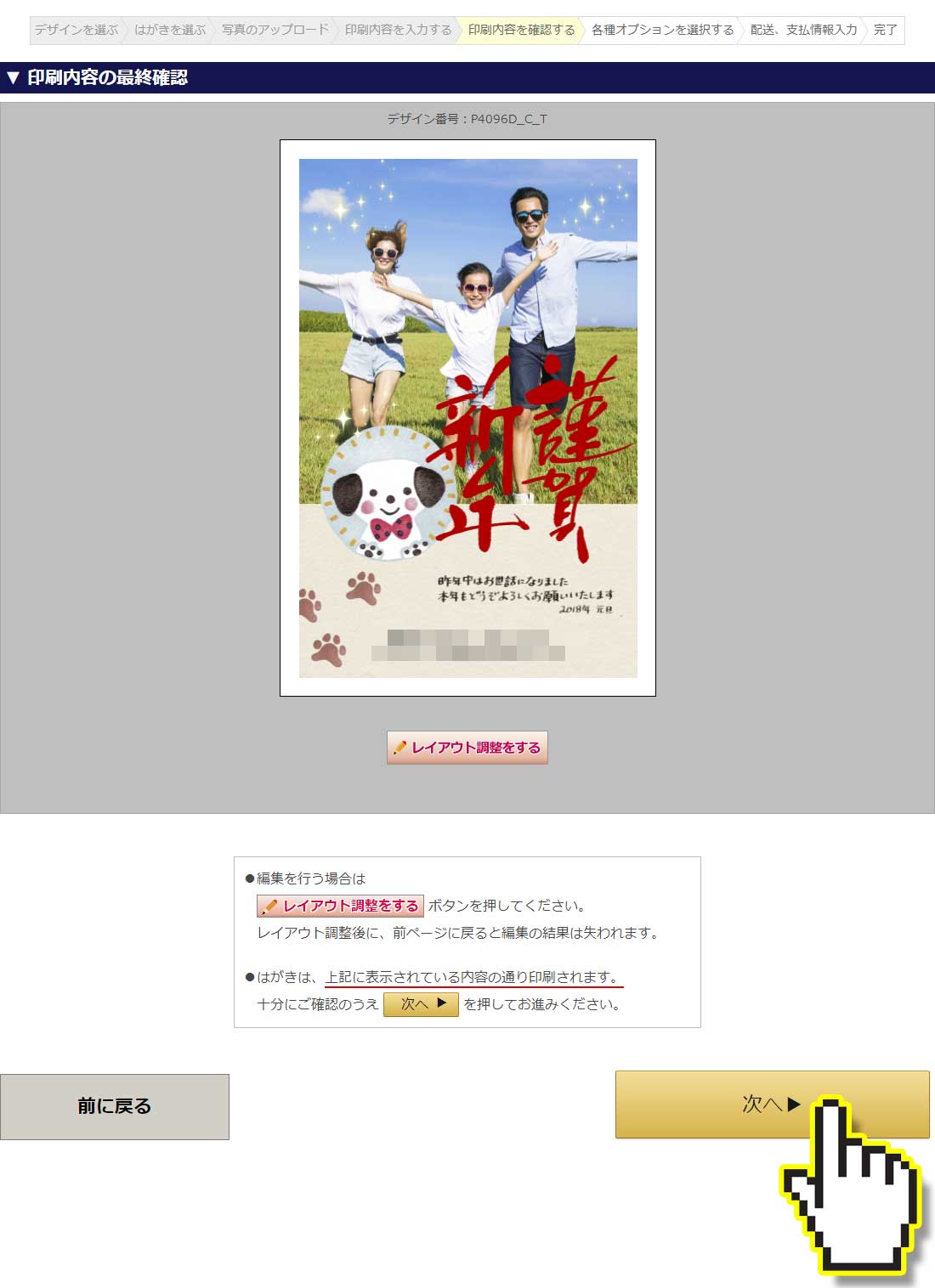
問題無ければ、「次へ」ボタンをクリックします。
各種オプションの選択、注文枚数を記入します。

問題無ければ、「カートへ進む」ボタンをクリックします。
カート内容の確認。

問題無ければ、「ご注文手続へ進む」ボタンをクリックします。
14.ログインor会員登録。

会員登録が済んでいる場合は、メールアドレスとパスワードでログインします。
会員登録が未だの場合、初めての注文の場合は、右の「ご注文手続へ」をクリックします。
配送・支払情報の入力。

必要事項を記入し、「お支払い方法選択へ」ボタンをクリックします。
支払い方法を選択します。

私は、クレジットカード支払いを選択しました。
「同意して確認画面へ」ボタンをクリックします。
注文内容の確認。

注文内容に間違いが無いか確認し、問題無ければ「クレジットカード入力画面へ」ボタンをクリックします。
クレジットカード情報入力。

記入したクレジットカード情報に間違いが無いか確認し、間違いなければ「確認画面へ」ボタンをクリックします。
確認画面が表示されますので、再度間違いが無いか確認し「送信」ボタンをクリックします。
注文完了画面。

注文番号が表示されますので、控えておきましょう。
また、入力したメールアドレスにメールが届くので併せて確認しておきましょう。

